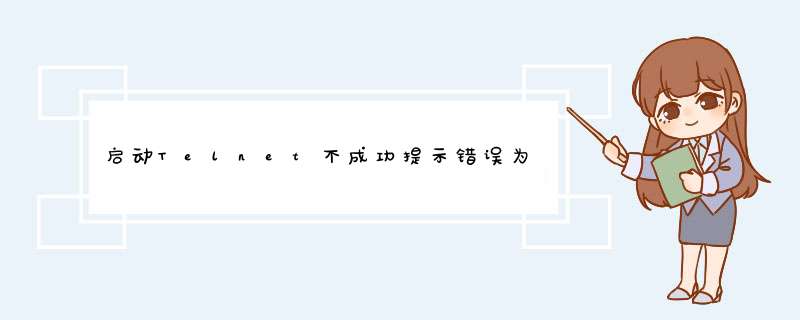
启动Telnet不成功提示错误是设置错误造成的,重新设置就好了。解决方法如下:
1、在电脑桌面的左下角点击【win】图标。
2、在d出的菜单列表中单击【控制面板】选项。
3、将【控制面板】文件夹的【查看方式】更改为【大图标】选项。
5、在【程序和功能】文件夹的左侧点击【打开/关闭windows功能】选项。
6、找到【Telnet服务器】选项。
7、勾选【Telnet服务器】选项并单击【确定】按钮即可。
telnet是常用的远程登录和管理工具,不过在win7系统的服务管理器中我们找不到telnet服务,也许是出于安全考虑,win7系统默认状态下没有安装telnet服务。如果我们需要在win7中使用telnet服务,需要手动设置一下。在win7系统中安装和启动telnet服务非常简单:依次点击“开始”→“控制面板”→“程序”,“在程序和功能”找到并点击“打开或关闭windows功能”进入windows
功能设置对话框。找到并勾选“telnet客户端”和“telnet服务器”,最后“确定”按钮,稍等片刻即可完成安装。
win7系统的telnet服务安装完成后,默认情况下是禁用的,还需要启动服务。右键点击桌面计算机图标,选择“管理”,找到“服务”,然后在列表里找到telnet,双击telnet项或者从右键菜单选择“属性”,将“禁用”改为“手动”。确定后回到服务项列表,从telnet的右键菜单中选择“启动”。这样win7系统的telnet服务就启动了。
1、telnet提示“在端口23:连接失败”,说明没有开启telnet服务。下图telnet本地回环IP地址,就会出现这样的提示,个人电脑没有开启telnet服务。2、禁止telnet服务
首先,telnet服务在Win7之后的系统中不是默认安装的。需要在控制面板——程序——“打开或关闭Windows功能"中安装。
其次,对于已安装telnet服务的用户来说,可以按WIN+R快截键,打开“运行”对话框,输入services.msc,在服务窗口中找到”telnet"服务,将其启动类型设置为“已禁用”,当然这种方法“治标不治本”,最好的方法还是在控制面板——程序——打开或关闭windows功能中将其彻底关闭。
欢迎分享,转载请注明来源:内存溢出

 微信扫一扫
微信扫一扫
 支付宝扫一扫
支付宝扫一扫
评论列表(0条)